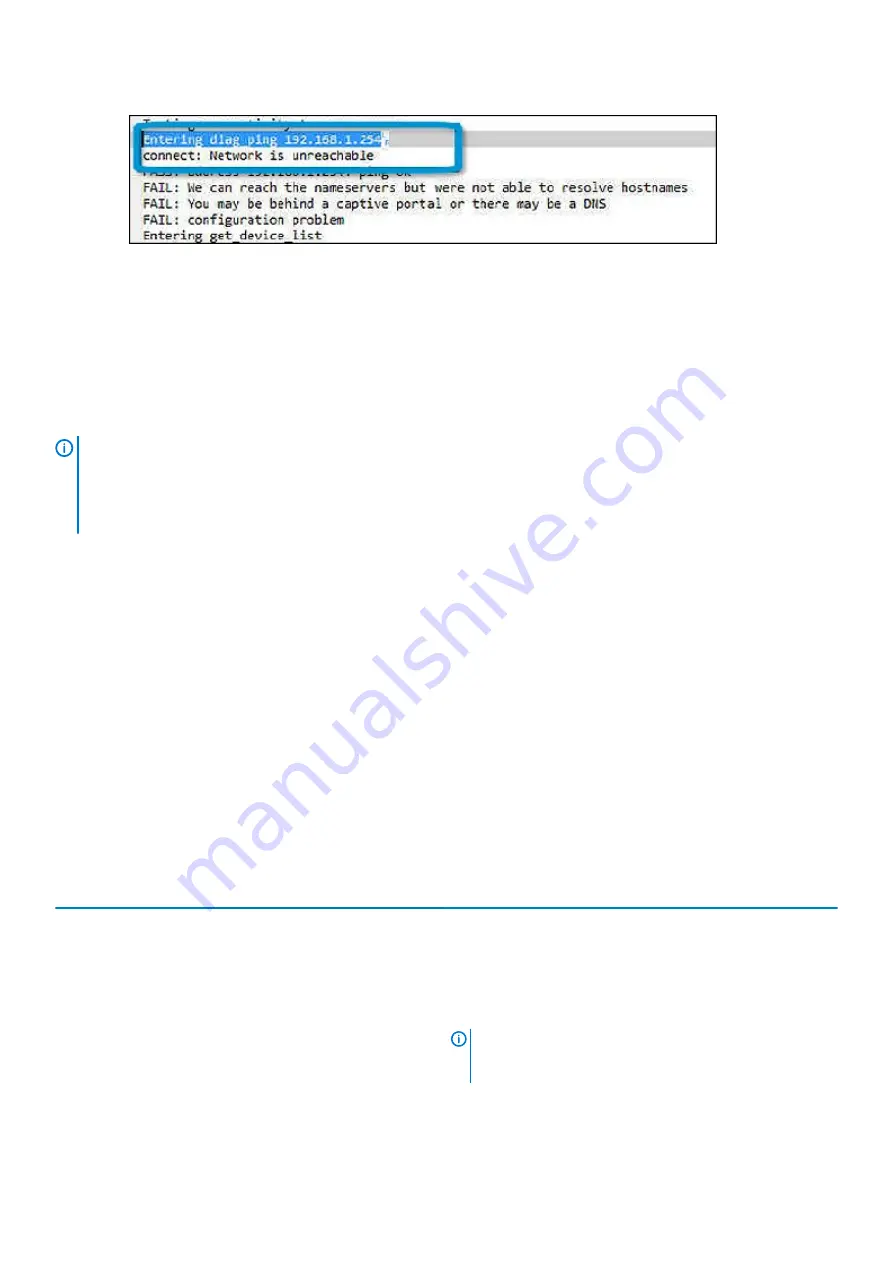
7. Als de diagnostische test een foutmelding oplevert, zorgt u ervoor dat de wifi-adapter is ingeschakeld en maakt u verbinding met een
netwerk.
Chromebook herstellen
Deze pagina bevat informatie over het herstellen van Dell Latitude 5400 Chrome.
Het herstellen van de Chromebook
Installeer een nieuwe versie van het Chrome-besturingssysteem op uw Chromebook door het apparaat te herstellen. Het kan raadzaam
zijn om deze procedure te volgen als u problemen ondervindt bij het bijwerken van uw Chromebook of als deze niet meer werkt.
OPMERKING:
Alle accountinformatie en op uw Chromebook opgeslagen gegevens, zoals foto's, gedownloade bestanden
en opgeslagen netwerken, zullen worden verwijderd. Eigenaarsbevoegdheden voor uw primaire account worden ook
gereset. De daadwerkelijke Google-accounts en eventuele gegevens die zijn gesynchroniseerd met deze accounts,
worden echter niet beïnvloed door het herstelproces. Nadat het herstelproces is voltooid, wordt u opnieuw door de
eerste installatie geleid.
Vereisten:
Voordat u dit proces start, hebt u het volgende nodig:
•
Een Chrome-apparaat, Windows, Mac of Linux-computer met beheerdersrechten.
•
Een USB-stick of SD-kaart van 4 GB of meer die u kunt wissen.
Stap 1 - Kijk of het volgende bericht verschijnt: Chrome OS is missing
or damaged
Als u dit bericht ziet, kunt u eerst proberen om een harde reset uit te voeren op uw Chromebook door op Vern Aan/uit te
drukken. Als u dit bericht nog steeds ziet na het uitvoeren van een harde reset, gaat u naar stap 2.
Als u het bericht
Chrome OS verification is turned off
ziet, raadpleegt u het gedeelte
Verificatie Chrome OS is uitgeschakeld
hieronder.
Stap 2 - Maak de USB-stick of SD-kaart voor herstel
Plaats een USB-stick of SD-kaart in uw computer en volg de instructies hieronder
Tabel 11. USB-stick of SD-kaart
Besturingssysteem
Instructies
Instructies Chrome-apparaat
Maak een herstelstation met behulp van de Image Burner. Dit
hulpmiddel is mogelijk niet in alle regio's beschikbaar.
1. Type chrome://imageburner in de omnibox (adresbalk van de
browser).
2. Voer het programma uit en volg de instructies die op uw
beeldscherm verschijnen.
OPMERKING:
Zorg er bij het herstellen van uw
Chromebook voor dat u het herstelstation op hetzelfde
model maakt.
Windows-instructies
https://dl.google.com/dl/chromeos/
recovery/chromeosimagecreatorV2.exe
Problemen oplossen
119
Summary of Contents for Latitude 5400 Chrome
Page 1: ...Dell Latitude 5400 Chrome Service Manual Regulatory Model P98G Regulatory Type P98G005 ...
Page 41: ...4 Reroute the WLAN antenna cables Onderdelen verwijderen en plaatsen 41 ...
Page 52: ...5 Lift and remove the speakers away from the palmrest 52 Onderdelen verwijderen en plaatsen ...
Page 78: ...3 Seat the system chassis on the display assembly 78 Onderdelen verwijderen en plaatsen ...
Page 83: ...Onderdelen verwijderen en plaatsen 83 ...
Page 86: ...86 Onderdelen verwijderen en plaatsen ...
Page 132: ...Resultaten Voorbeeld geldige foutcode 132 Problemen oplossen ...
Page 136: ...136 Problemen oplossen ...
















































